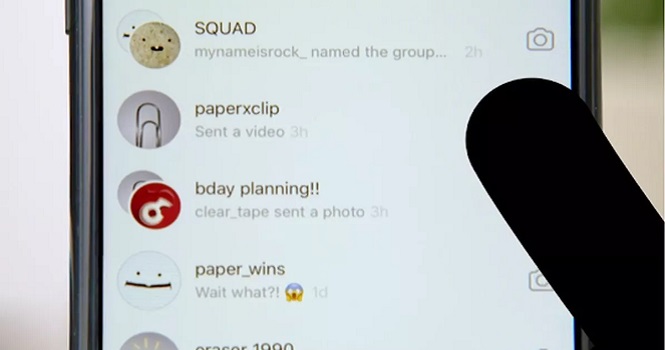آموزش دانلود و ذخیره ویس دایرکت اینستاگرام در اندروید و آیفون در هیچ یک از نسخههای اینستاگرام به عنوان یک گزینه موجود نیست. اما چطور باید این کار را انجام داد؟ در ادامه با تکراتو همراه باشید تا از این موضوع سردربیاوریم.
فیسبوک هیچ راه حلی برای دانلود ویس در دایرکت اینستاگرام در اندروید و آیفون جلوی پای کاربران قرار نداده است. اما در این نوشتار تکراتو ترفندی را آموزش میدهیم که به شمار کمک خواهد کرد چگونه پیام صوتی دایرکت اینستاگرام را ذخیره و دانلود کنید. در ادامه این نوشته روش ذخیره ویس دایرکت اینستاگرام گوشی و نسخه دسکتاپ را آموزش خواهیم داد.
آموزش دانلود و ذخیره ویس دایرکت اینستاگرام در اندروید و آیفون
به طور کلی دسترسی به اینستاگرام از دو طریق ممکن است: نسخه وب و اپلیکیشن موبایلی. نخست به سراغ اپلیکیشن میرویم.
دانلود ویس از دایرکت اینستاگرام در اندروید
اگر یکی از بهترین گوشی های 2021 نظیر بهترین گوشی های سامسونگ 2021 ، بهترین گوشی های هواوی 2021 یا بهترین گوشی های شیائومی 2021 را در اختیار دارید و سیستم عامل شما اندروید است، احتمالا گوشی شما به یک اسکرین ریکوردر خوب مجهز باشد. حداقل در سامسونگ، ال جی و وان پلاس این طور است. اگر چنین نیست و اسکرین ریکوردر سرخود در گوشی ندارید، به سادگی میتوانید به گوگل پلی مراجعه کنید و آخرین ورژن اپلیکیشن AZ Screen Recorder را دانلود کنید.
در ادامه آموزش ذخیره ویس دایرکت اینستاگرام در اندروید 11 و بر روی گوشی گوگل پیکسل 3 ارائه میشود. اگر گوشی دیگری دارید نتیجه را در کامنتها به من گزارش کنید.
در قدم اول تنظیمات اسکرین کپچر خود را باز کنید و گزینه ضبط صدای سیستم (recording system sound) را فعال کنید. با این کار میکروفون شما غیرفعال شده و تنها صدای سیستم ضبط میشود.
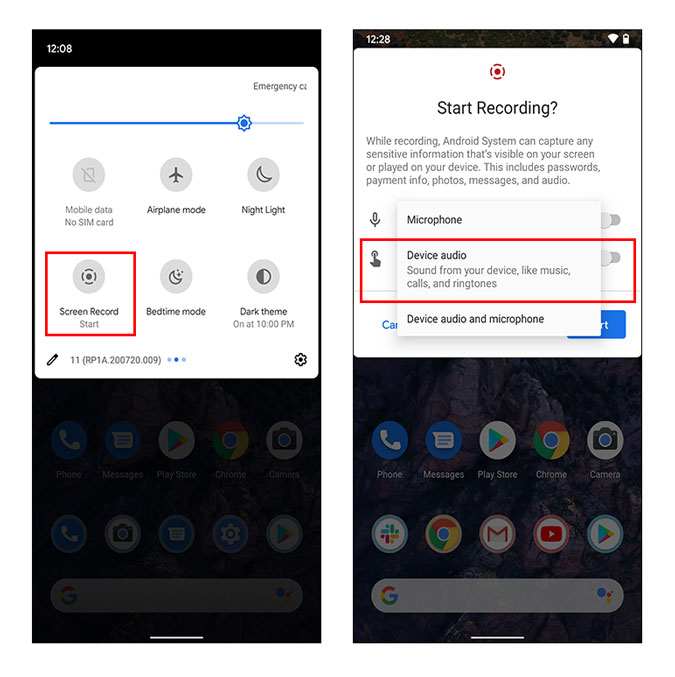
حالا، کاری که باید بکنید این است که به اپلیکیشن اینستاگرام خود مراجعه کنید. به دایرکت مورد نظر بروید. پیش از آنکه ویس مذکور را پلی کنید، اسکرین ریکوردر را باز کرده و شروع به ضبط کنید. حالا ویس را پلی کنید و تا آخر گوش دهید. در نهایت ریکورد را متوقف کنید. تمام شد و رفت. حالا میتوانید فایل ضبط شده را در حافظه داشته باشید یا برای کارهای جاسوسی خارق العاده خود برای دوستان و فامیل آن را ارسال کنید. خسته نباشید!
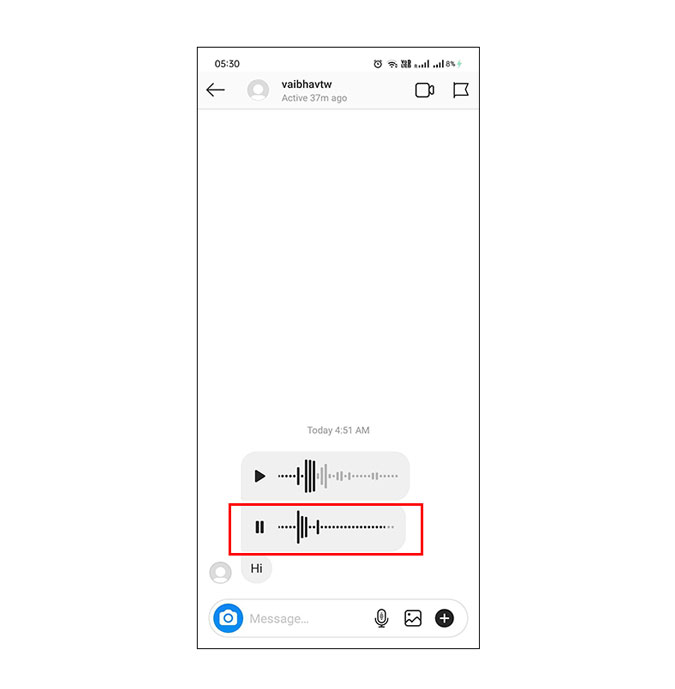
البته یک نکته میماند. فایلی که شما ذخیره کردهاید به صورت ویدیو است. شاید بخواهید آن را به فایل صوتی تبدیل کنید. نگران نباشید! خود را کنترل کنید و نفس عمیق بکشید. تنها کاری که باید بکنید این است که به سراغ گوگل پلی بروید و یک اپلیکیشن تبدیل ویدیو به صدا (MP3) دانلود کنید. مثلا این لینک. مانند آنچه در تصویر زیر میبینید عمل کنید تا در نهایت فایل صوتی تحویل بگیرید.
بیشتر بخوانید:
- بیشترین فالوور اینستاگرام در سال 2020
- رکورد لایو اینستاگرام
- پربازدیدترین ویدیوهای یوتیوب با بیش از 35 میلیارد بار مشاهده
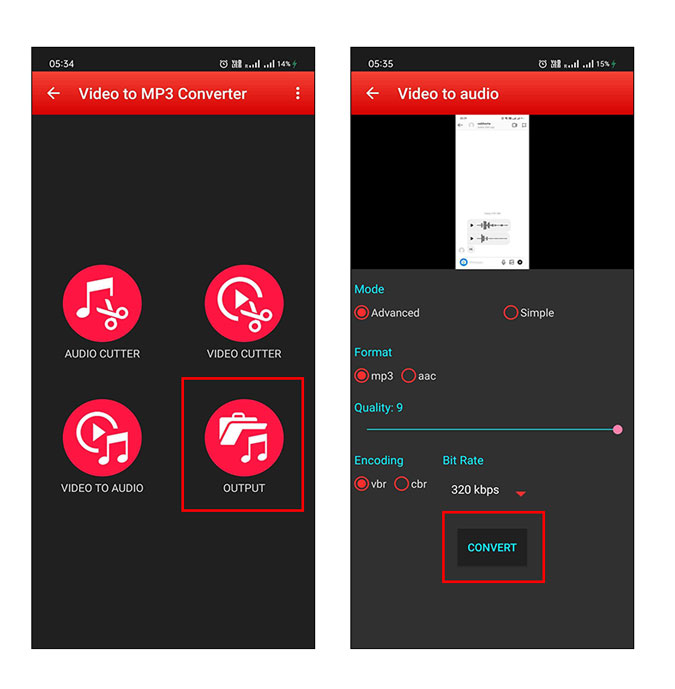
ذخیره ویس دایرکت اینستاگرام در آیفون
خب این یکی هم کاری ندارد. قدم اول این است که آرامش خود را حفظ کنید.بعد در گوشی آیفون خود اپلیکیشن اینستاگرام را باز کنید و به بخش دایرکت مسیج (DM) بروید. مسیج فرد قربانی بیچاره را باز کنید. چیزی شبیه به شکل زیر:
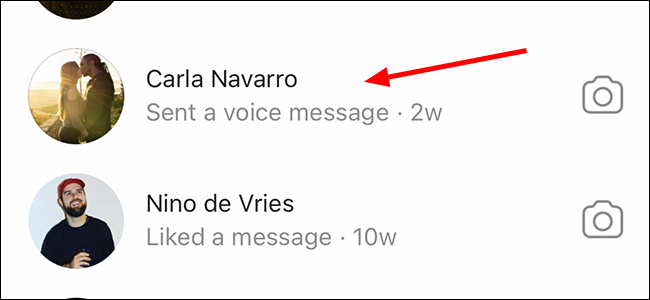
در ادامه باید کنترل سنتر را باز کنید. اگر بلد نیستید یکی از انگشتان خود را از بالا سمت راست به سمت پایین بکشید، خودش باز میشود. بعد بر روی گزینه Record که دوتا دایره متحدالمرکز است، لمس کنید. با این کار ویدیو و صدا و کلا همه چیز گوشی شما شروع به ضبط شدن میکند. اگر هم دکمه ریکورد را پیدا نکردید برید از کنترل سنتر ادش کنید به صفحه.
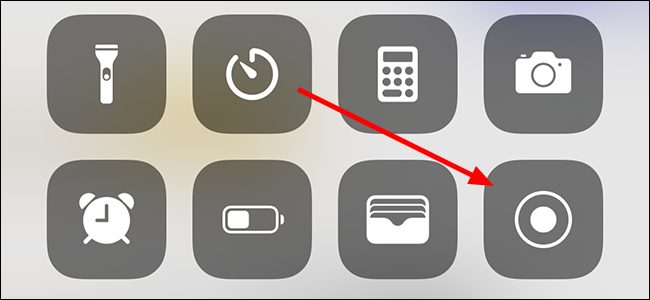
حالا که در حال ریکورد کردن اسکرین هستید، دوباره برید به دایرکت دوستتان و ویس مذکور را پلی کنید. مثل تصویر زیر:
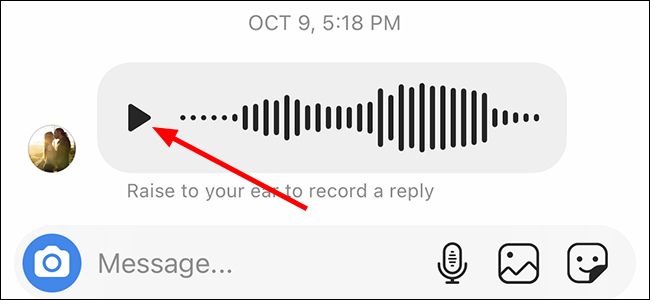
حالا ویس را تا آخر گوش کنید و بعد دوباره به کنترل سنتر بروید. مجددا بر روی دکمه ریکورد که حالا قرمز رنگ شده است، لمس کنید تا ضبط متوقف شوید. مثل تصویر زیر:
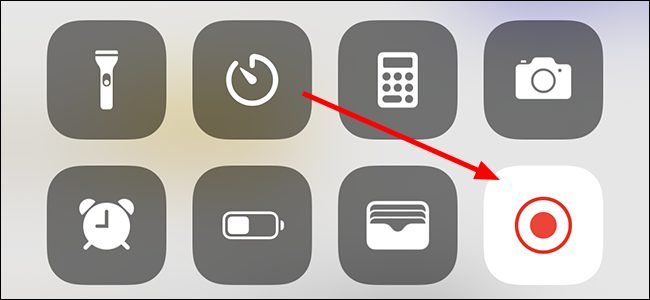
تبریک میگویم. شما موفق به ذخیره پیام صوتی دایرکت اینستا در آیفون شدهاید. این پیروزی بزرگ بر شما خجسته باد. حالا به اپ Photos بروید و فایلی را که ضبط کردهاید تماشا کنید. اگر آنطور که مدنظرتان بود ضبط نشده مجددا مراحل بالا را تکرار کنید.
بیشتر بخوانید:
- بهترین یوتیوبرها و استریمرهای ایرانی
- بازی مومو (Momo) ؛ چالش خودکشی در واتساپ و فیسبوک
- آشنایی با پرفروش ترین و بهترین برندهای سیگار
- مشهورترین و بهترین تیک تاکرهای جهان
بعد از اینکه فایل مدنظر را در فوتوز پیدا کردید، آن را تماشا کنید. البته میتوانید بر روی گزینه Edit نیز لمس کنید. با این کار قابلیت تریم کردن یعنی قیچی کردن فایل ویدیویی برای شما مهیا میشود. در واقع با این قابلیت میتوانید بخشهای ابتدایی و انتهایی فایل ویدیویی خود را حذف کنید و یک ویدیوی شسته و رفته تحویل بگیرید. مانند تصویر زیر نشانه گر زردرنگ ابتدا و انتهای ویدیوی شما را نشان میدهد. با تغییر موقعیت آن میتوانید بخش دلخواه خود را از ویدیو جدا کنید. در نهای فراموش نکنید که باید بر روی گزینه Done لمس کنید تا فایل مذکور ذخیره شود.
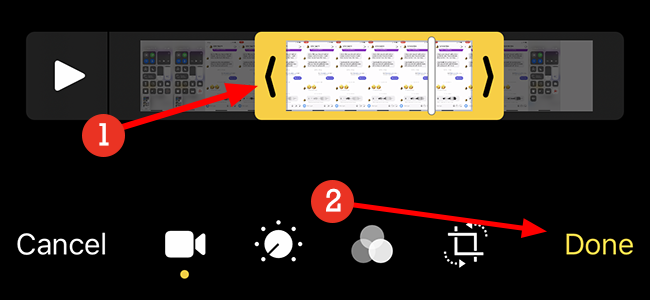
چگونه فایل ویدویی آیفون را به MP3 تبدیل کنیم؟ درست مانند حالتی که در اندروید وجود داشت، اینجا نیز شما میتوانید فایل ویدیویی خود را به فایل صوتی تبدیل کنید. اما چگونه؟ گفتم درست مانند اندروید. یعنی شما در قدم اول باید یک اپلکیشن تبدیل فایل ویدیویی به فایل صوتی نظیر MYMP3 از اپ استور تهیه کنید. البته گزینههای بسیار پرشمار دیگر نیز موجود است که شما با استفاده از آنها قادر خواهید بود این کار را انجام دهید. نرم افزار را دانلود و سپس نصب کنید و با استفاده از آن ویدوی ذخیره شده را به فایل صوتی تبدیل کنید.
ذخیره ویس دایرکت اینستاگرام در نسخه وب
ترفند ذخیره کردن ویس دایرکت اینستاگرام برای نسخه وب نیز ممکن است. البته خود اینستاگرام این قابلیت را قرار نداده ولی ما به شما این کار را یاد میدهیم. البته من مطمئنم بخش عمدهای از شما از طریق اپلیکیشن با اینستاگرام کار میکنید. اما برای آن تعداد اندک که از نسخه وب استفاده میکنند لازم است این توضیحات داده شود. به هر صورت در ادامه این مطلب این متد را توضیح خواهیم داد.
برخلاف روش های پیشین ما به اپلیکیشن یا نرم افزار خاضی نیاز نداریم. بلکه به یک افزونه یا اکستنشن بر روی مرورگر نیاز داریم. در اولیت قدم شما باید کستنشن Instagram Voice Downloader را دانلود کنید. در بسیاری از بهترین مرورگرهای جهان نظیر فایرفاکس و کروم این اکستنشن قابل دانلود است. برای مثال اگر مرورگر شما کروم است، میتوانید به کروم وباستور مراجعه کنید. برای اینکار نام اکستنشن را در گوگل سرچ کنید و به صفحه مربوطه مراجعه کنید. با تصویری مانند شکل زیر مواجه خواهید شد:

برای افزودن این افزونه به مرورگر خود کافی است بر روی دکمه Add to Chrome در بالا سمت راست صفحه مرورگر کلیک کنید. اکستنشنها به صورت اتوماتیک دانلود و نصب میشوند. بدین منظور تنها کافی است مدتی صبر کنید. بعد از آنکه با موفقیت نصب شد، مانند تصویر زیر احتمالا قادر خواهید بود اکستنشن مربوطه را بالا سمت پنجره مرورگر و در کنار نوار آدرس مشاهده کنید؛ جایی که سایر افزونهها حضور دارند. هر زمان که احساس کردید دیگر به این اکستنشن نیازی ندارید میتوانید به صفحه اکستنشن مرورگر بروید و آن را حذف کنید.
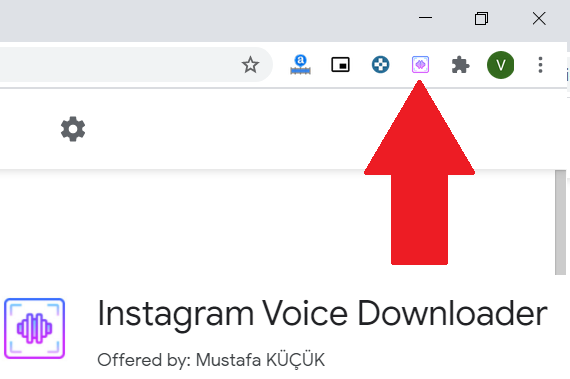
در ادامه کاری که باید بکنید این است که نسخه وب اینستاگرام را باز کنید و وارد اکانتتان بشوید. وقتی که وارد شوید به فهرست دایرکت مسیج را مراجعه کنید و ویس مدنظر خود را پیدا کنید. احتمالا تا الان متوجه شدهاید که یک نوار سیاه رنگ «دانلود» در پایین هر ویس مشاهده میکنید.
بیشتر بخوانید:
اگر بر روی هر یک از آنها کلیک کنید میتوانید ویس مدنظر را دانلود کنید. در نظر داشته باشید که شاید لازم باشد گاهی قبل از دانلود فایل ویس را پلی کنید. همچنین اگر نتوانستید نوار دانلود را مشاهده کنید، یک بار ریفرش کردن پیج میتواند کارساز باشد.
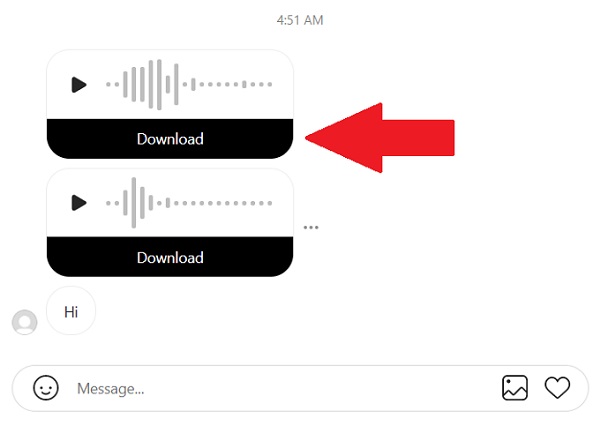
حالا یک نکته را در ادامه باید بدانید. پس از آنکه بر روی دکمه دانلود کلیک کردید، در یک تب جدید فایل صوتی به شکل MP3 باز خواهد شد. در سمت راست کادر ویس یک علامت «سه نقطه» مشاهده میکنید که با کلیک کردن بر روی آن عبارت Download نمایان خواهد شد. بقیه داستان مانند زمانی است که میخواهید آهنگ دانلود کنید.
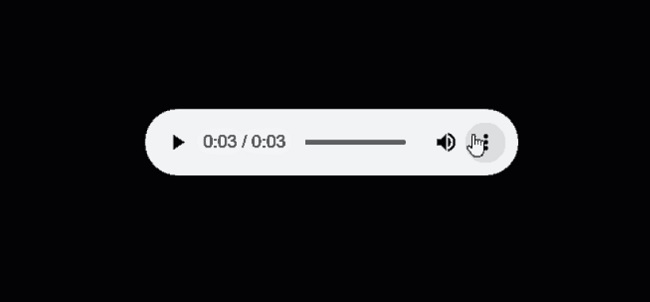
خب، آنچه در این مدخل گفتیم سه روش برای دانلود کردن ویس یا پیام صوتی در دایرکت اینستاگرام در اندروید، آیفون و نسخه وب بود. اگر گفتگوهای شما در اینستاگرام برای شما اهمیت دارد، میتوانید هر یک هفته یا هر یک ماه بر حسب علاقهتان آنها را آرشیو کنید. بهترین کار برای آرشیو کردن این پیامها نگهداری آنها در کامپیوتر یعنی استفاده از روش سوم است. با این حال تصمیم با شماست که از هر کدام از روشهایی که گفتم استفاده کنید. البته که امیدواریم اینستاگرام به زودی این قابلیت را فراهم کند که وویسها را بتوان دانلود کرد. البته تا آن موقع به همین موارد بسنده خواهیم کرد.
بیشتر بخوانید:
- بهترین گوشی های سامسونگ 2021
- بهترین فیلم های 2021
- جدیدترین و بهترین فیلم های مارول در سال 2021
- جدیدترین و بهترین فیلم های علمی تخیلی 2021
- جدیدترین و بهترین فیلم های اکشن 2021
- سریال های نوروز 1400
- بهترین سریال های نتفلیکس در سال 2021
.
منبع: